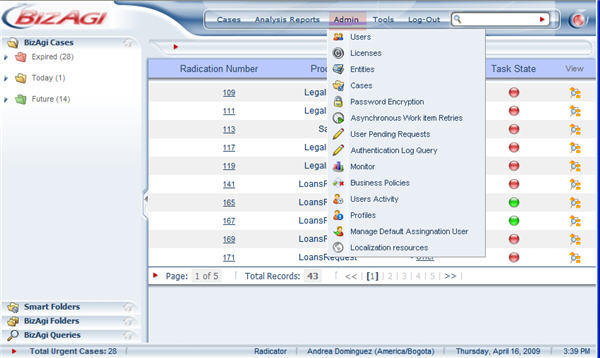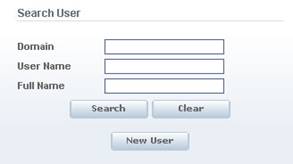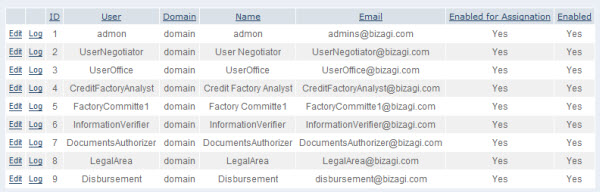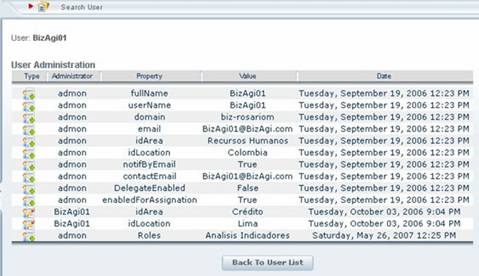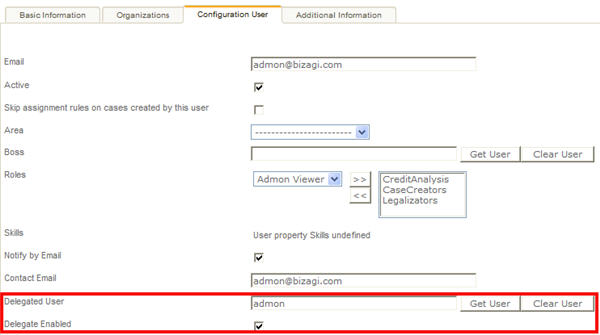Admin y Administracion de Usuarios
De
<keywords content="keywords"> nuevo usuario, crear usuario, editar usuario, crear un usuario, usuarios, delegar, delegados, preferencias de usuario, preferencias, usuarios </keywords>
Contenido |
Administración (opción Admin)
En el módulo administración, el usuario puede acceder varias funciones para administrar un gran número de opciones del proyecto.
Para acceder a los componentes en la sección administración, seleccione la opción Admin sobre el Menú Principal de la Aplicación Web.
Usuarios
Un Usuario se define como alguien que interactua con la aplicación web de Bizagi's, llevando a cabo actividades en un proceso o administrando la información del negocio.
Cada usuario tiene una cuenta a través de la cual se identifica en Bizagi. Todas las propiedades que se definan en dicha cuenta le permitirán o restringirán la interacción con la aplicación.
Esta función permite la administración de usuarios, ya sea actualizando a los usuario existentes o creando nuevos.
Tenga en cuenta que una vez se crea un usuario NO ES POSIBLE borrarlo. Sin embargo, un usuario se puede deshabiliar si si cuenta no se necesita.
¿Cómo Agregar un Usuario?
1. En la sección Admin seleccione la opción Usuario (User). Sobre la nueva pantalla haga clic en el botón Nuevo Usuario (New User).
2. En la nueva pantalla hay cuatro pestañas distintas:
- Información Básica (Basic Information)
- Organizaciones (Organizations)
- Configurar Usuario (Configure User)
- Información Adicional (Additional Information).
En cada sección el administrador envía la información del usuario, como el nombre, nombre de usuario, dominio, correo electrónico del usuario, si el usuario será activo o no, trabajo, ubicación, superior inmediato y otras propiedades de usuario.
Nombre (Name): Nombre de la persona quien va a usar la aplicación. Nombre de Usuario (User name): Nombre de usuario de la persona quien va a usar la aplicación. Dominio (Domain): Dominio de la red a la que la aplicación pertenece. Contraseña (Password): Define la contraseña a ser usada para configurar el tipo de Autenticación Bizagi en el componente de Seguridad de Bizagi Studio. En el amnbiente de Desarrollo, cuando el usuario se crea, la contraseña es el nombre de usuario. En el ambiente de Producción, cuando el usuario se crea, la contraseña es un número al azar. Puede ser inmediatamente cambiado, o enviado al usuario por correo electrónico. Contraseña Expirada (Expired Password): esta opción expirar / desexpirar la cuenta. Esta opción está chequeada. Se debe des chequear para permitirle al usuario empezar a trabajar con Bizagi. Cuenta Bloqueada (Locked Account): esta selección bloquea / desbloquea el acceso al usuario a la aplicación. Esta opción está chequeada. Se debe des chequear para permitirle al usuario empezar a trabajar con Bizagi. Enviar Correo Con Contraseña a Usuario (Send Mail With Password to User): esta opción envía un correo al usuario para recordarle cuál es su código de acceso para la aplicación.
Ubicación (Location): La ubicación geográfica del usuario. Usted puede seleccionar la ubicación desde el nivel correspondiente. Posiciones (Positions): Encontrar a la Persona dentro de la estructura organizacional. Indica los trabajos y su nivel en la jerarquía. En Bizagi, un usuario puede tener uno o más trabajos. Seleccione el trabajo del usuario del nivel correspondiente y haga clic en el botón Adicionar (Add).
Correo Electrónico (E-Mail): El correo electrónico del usuario de la aplicación. Activo (Active): Esta casilla indica si el usuario esta activo o no para entrar a la aplicación.
Saltar reglas de asignación en casos creados por este usuario (Skip assignment rules on cases created by this user): Define si los casos creados por el usuario evaluarán las reglas de asignación. Si esta seleccionado, cada actividad o caso creado por el usuario será asignado al usuario registrado. Área (Area): El departamento o Área al que el usuario pertenece dentro de la organización.
Roles: Papel jugado por la persona en la organización. En Bizagi, un usuario puede tener uno o más roles. Una vez usted ha creado al usuario, seleccione el rol y haga clic sobre el botón Adicionar (Add). Habiliades (Skills): Destreza o Habilidad para llevar acabo una acción. Habilidades especiales que permiten a una persona llevar a cabo una actividad. En Bizagi, un usuario puede tener una o más habilidades. Una vez creado al usuario, seleccione la Habilidad y haga clic en el botón Adicionar (Add) Notificar por Correo (Notify by Mail): Esta casilla define si el usuario será notificado vía correo o no. Correo Electrónico de Contacto (Contact E-mail): Si el usuario es habilitado para ser notificado vía correo, indica la dirección de correo a donde las notificaciones enviadas por la aplicación serán enviadas. Esquema de Horario de Trabajo: El administrador puede definir si el nuevo usuario trabajará bajo el esquema por defecto o uno diferente. Usuario Delegado (Delegated User): Usuario quien es delegado a las funciones del usuario principal. Habilitado para Asignación (Enabled for Assignation): Cuando un usuario esta habilitado para tareas, a el o ella le pueden ser asignados actividades dentro de un proceso si el o ella llena un perfil específico. Zona Horaria (Time Zone): Define la zona horario para el usuario. Lenguaje (Language): Define el idioma, cuando se crea.
Lista todas las propiedades de Usuario creadas en Bizagi Studio. |
3. Cuando usted ha finalizado con el llenado de la información, haga clic sobre el botón Adicionar (Add) para guardar la nueva información del usuario.
|
Nota: La información de los usuarios será llevada a producción en el primer deployment. En adelante la administración de los usuarios se debe realizar directamente en producción. |
¿Cómo Editar a un Usuario?
1. Dentro de la sección Admin seleccione la opción Usuarios (Users) y busque al Usuario que será editado usando el Dominio, Nombre de Usuario o Nombre completo como criterios de búsqueda. Cuando se dejan todos los campos en blanco y se oprime la tecla Buscar (Search) todos los usuarios que están creados serán desplegados.
2. Una vez que usted ha ingresado los criterios de búsqueda, haga clic sobre el botón Búsqueda (Search).
3. Luego, una lista de usuarios que llenan los criterios de búsqueda serán mostrados, incluyendo alguna información del usuario para ayudar con la identificación (id, usuario, dominio, nombre y correo electrónico).
![]() Haga clic sobre el enlace Editar (Edit) del usuario que será modificado.
Haga clic sobre el enlace Editar (Edit) del usuario que será modificado.
Esto mostrará toda la información del usuario distribuida en 4 pestañas:
- Información Básica (Basic Information)
- Organizaciones (Organizations)
- Configurar Usuario (Configuration user)
- Información Adicional (Additional Information)
Haga los cambios necesarios y una vez finalizados, haga clic sobre Actualizar (Update).
![]() La opción Registro (Log) presenta la información sobre las modificaciones hechas al los atributos del usuario, quién los hizo, el valor dado, y la fecha. El tipo de cambio (type) indica si la propiedad fue agregada, modificada o eliminada.
La opción Registro (Log) presenta la información sobre las modificaciones hechas al los atributos del usuario, quién los hizo, el valor dado, y la fecha. El tipo de cambio (type) indica si la propiedad fue agregada, modificada o eliminada.
Delegado Habilitado
Esta selección permite la delegación de una tarea de una persona a un usuario delegado. Las actividades actuales pendientes del usuario pueden por lo tanto ser visualizadas y llevadas a cabo por la persona delegada.
El usuario delegado puede ver información sobre quién se delegó la tarea sobre el menú herramientas (tools), dentro de la opción preferencias (preferences).
El usuario delegado puede ver además los casos delegados sobre la parte superior de la pantalla de actividades.
Artículos Relacionados
- ¿Cómo Crear un Área, Rol o Habilidad desde Bizagi Studio?
- ¿Cómo Crear un Lugar o un Cargo desde Bizagi Studio?
- ¿Cómo Crear una Propiedad de Usuario desde Bizagi Studio?
- Autenticación de Usuario (Login)
<comments />